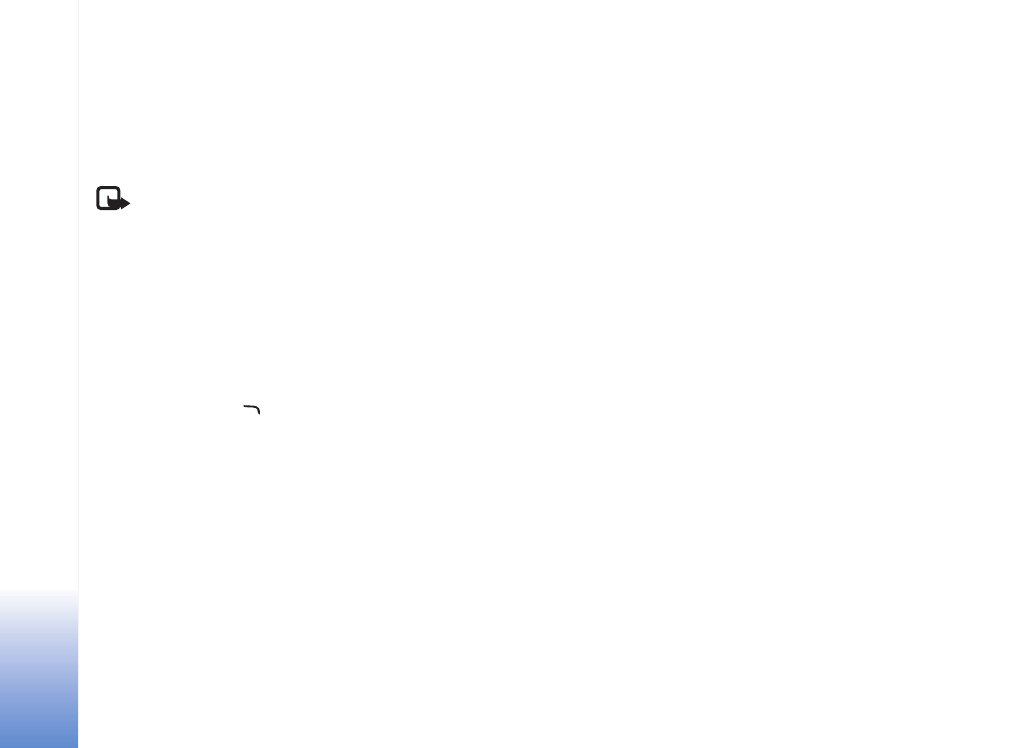
Chiamate video
Quando si effettua una chiamata video, il chiamante può
vedere in tempo reale il destinatario della chiamata e
viceversa. L’immagine video dal vivo o quella acquisita
dalla fotocamera presente nel dispositivo del chiamante
verrà visualizzata sul display del destinatario.
Per effettuare e ricevere una chiamata video è necessario
che il dispositivo del chiamante e del ricevente disponga di
una carta USIM e si trovi nell’area di copertura di una rete
UMTS. Per la disponibilità e la sottoscrizione dei servizi di
videochiamata, rivolgersi all’operatore della rete o al
fornitore di servizi. Una chiamata video è possibile soltanto
tra due interlocutori e può essere effettuata verso un
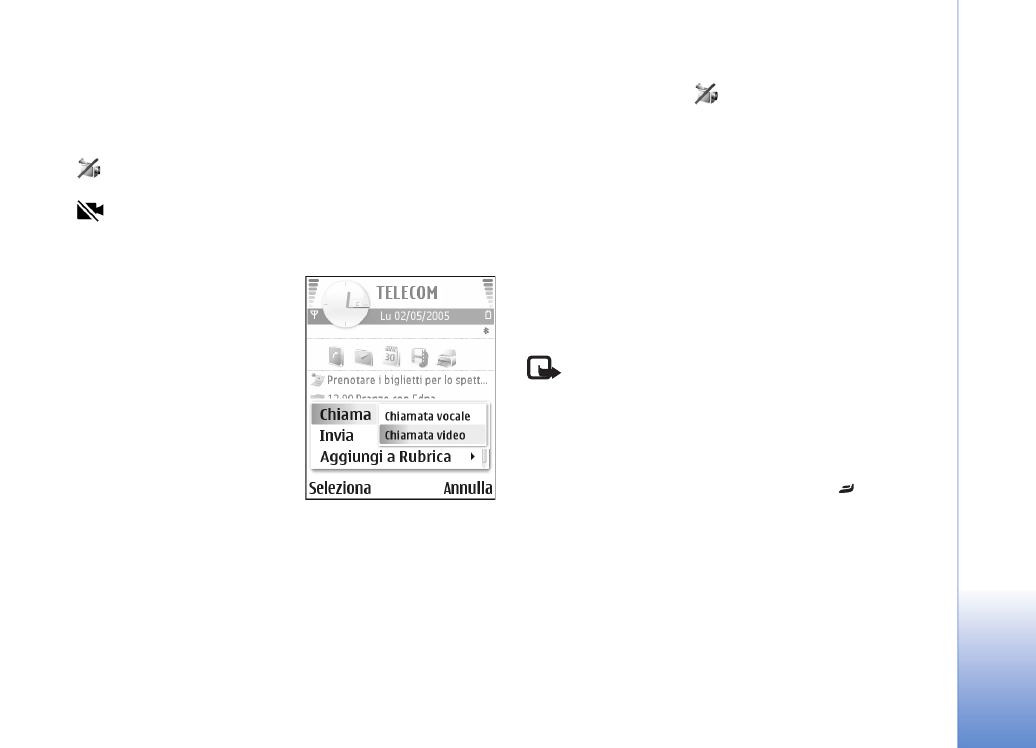
Effettuare chiamate
27
Copyright © 2005 Nokia. All rights reserved.
telefono cellulare o un client ISDN compatibile. Non
è possibile effettuare chiamate video se è attiva un’altra
chiamata vocale, video o dati.
Icone:
Non si ricevono video (il destinatario non invia video
o la rete non li trasmette).
Il chiamante ha configurato il proprio dispositivo in
modo che non invii video. Per inviare invece un’immagine
statica, consultare ‘Impostazioni chiamata’, pag. 110.
1
Per iniziare una chiamata
video, inserire il numero di
telefono in modalità
standby oppure selezionare
Rubrica
e scegliere una
scheda.
2
Selezionare
Opzioni
>
Chiama
>
Chiamata video
.
L’avvio di una chiamata video
può richiedere un po’ di tempo.
Viene visualizzato il messaggio
In attesa dell'immagine
.
Se la chiamata non ha esito positivo, ad esempio perché la
rete non supporta le chiamate video o il dispositivo
ricevente non è compatibile, verrà chiesto se si desidera
effettuare una chiamata vocale o inviare un messaggio.
Una chiamata video è attiva quando è possibile vedere due
immagini (la propria e quella del destinatario) e ascoltare
la conversazione tramite l’altoparlante. Il destinatario può
negare l’invio di video (
). In questo caso, il chiamante
potrà ascoltare l’audio e vedere un’immagine statica o
un’immagine di sfondo di color grigio.
Per passare dalla chiamata video a una chiamata solo
vocale, selezionare
Attiva
/
Disattiva
>
Invio di video
,
Invio audio
o
Invio di audio e video
.
Per eseguire lo zoom della propria immagine, selezionare
Zoom avanti
o
Zoom indietro
. L’indicatore dello zoom
viene visualizzato nella parte superiore del display.
Per modificare le posizioni delle immagini video inviate
sul display, selezionare
Modifica ordine imm.
.
Nota: Anche se il chiamante ha configurato il
proprio dispositivo in modo che non invii video durante
una chiamata video, la chiamata verrà comunque
addebitata come chiamata video. Verificare i prezzi
con l’operatore della rete o il fornitore di servizi.
Per terminare la chiamata video, premere
.